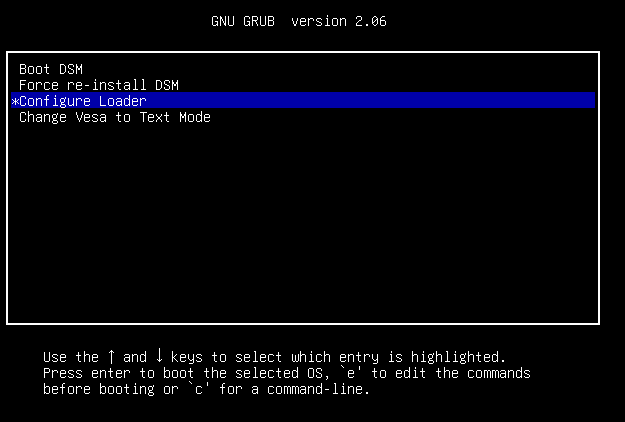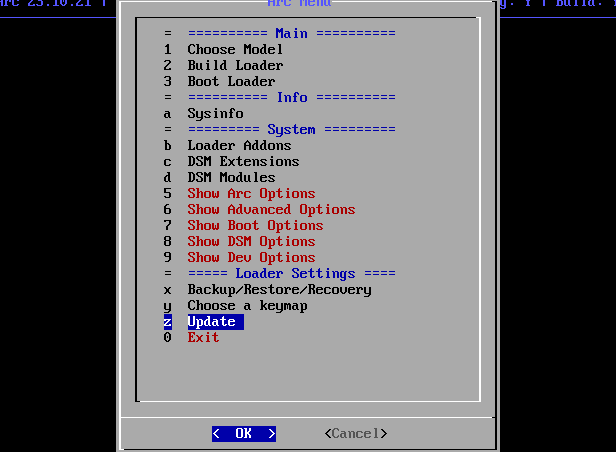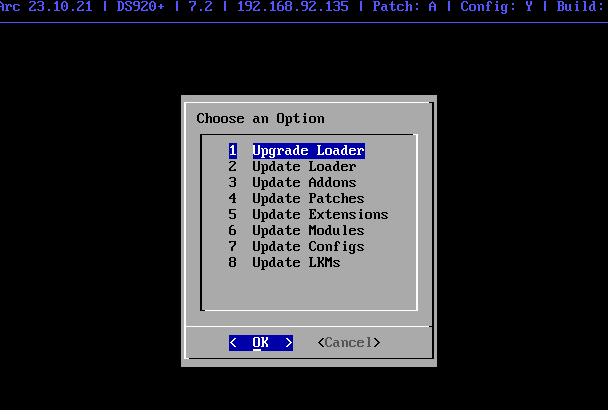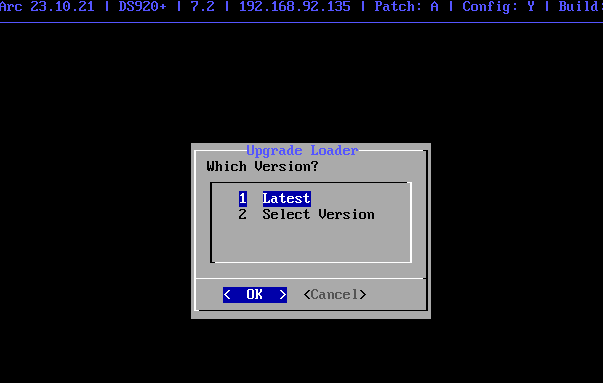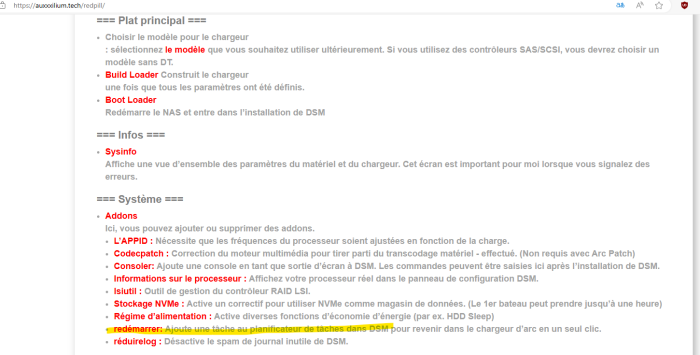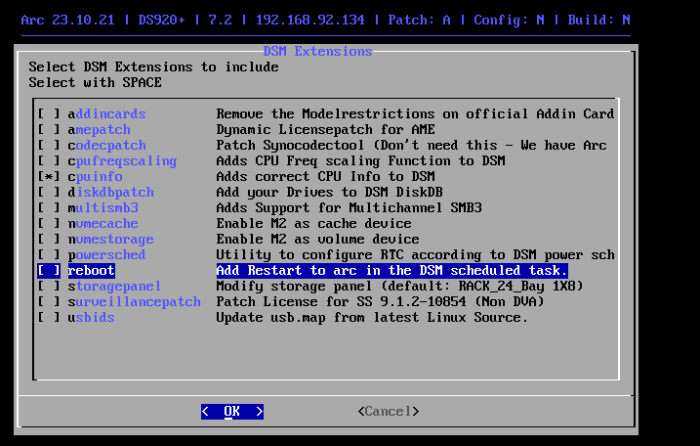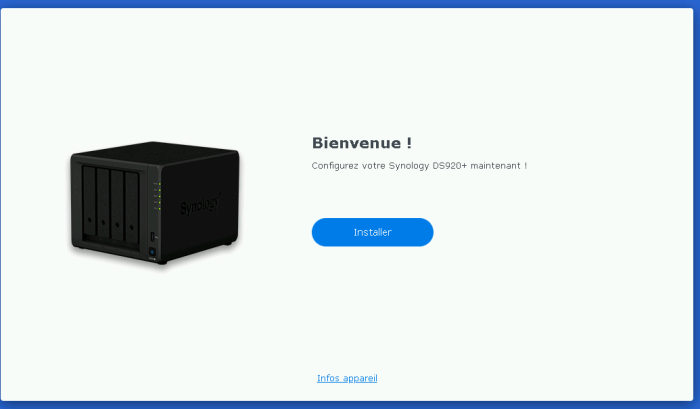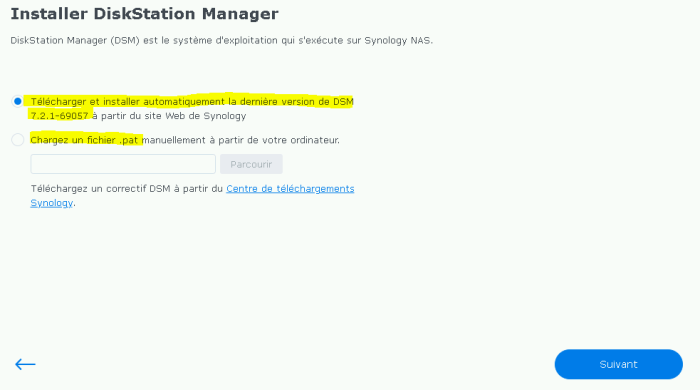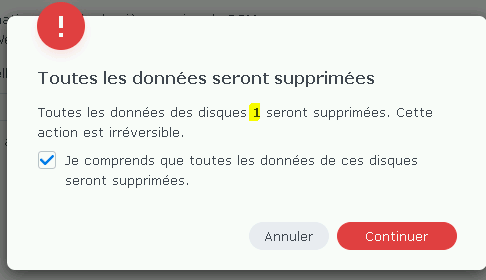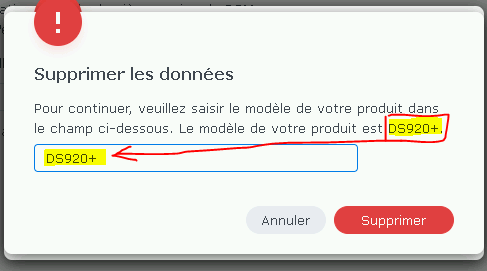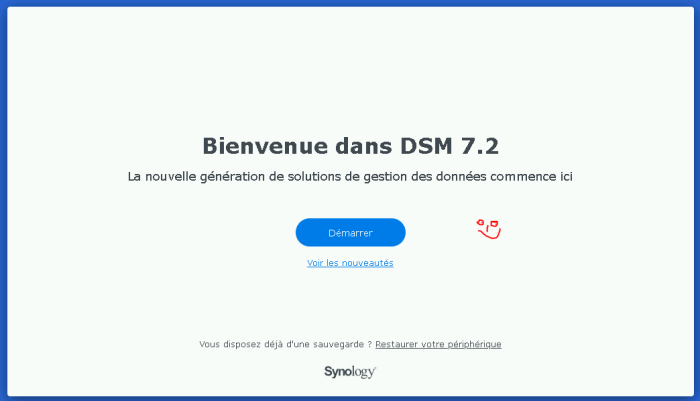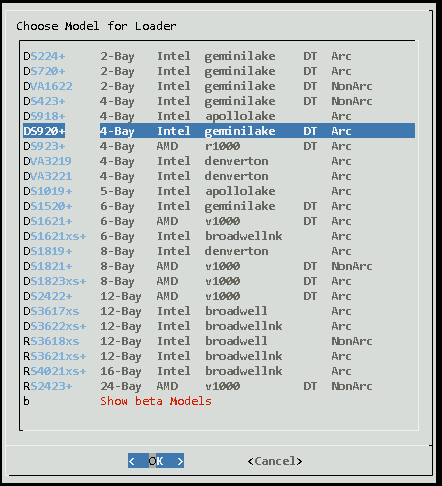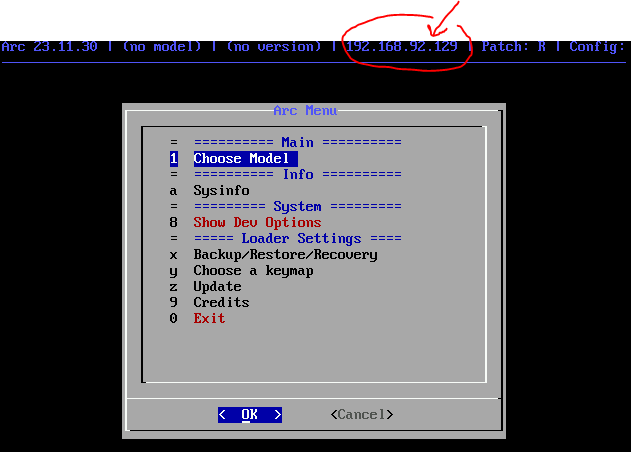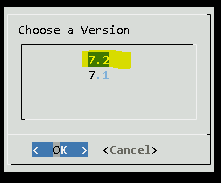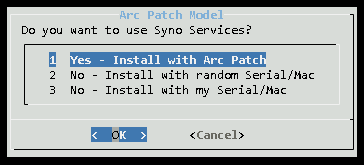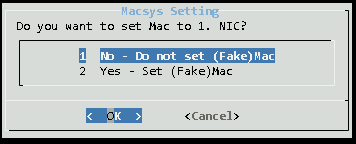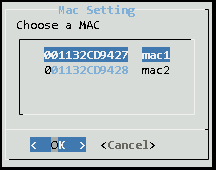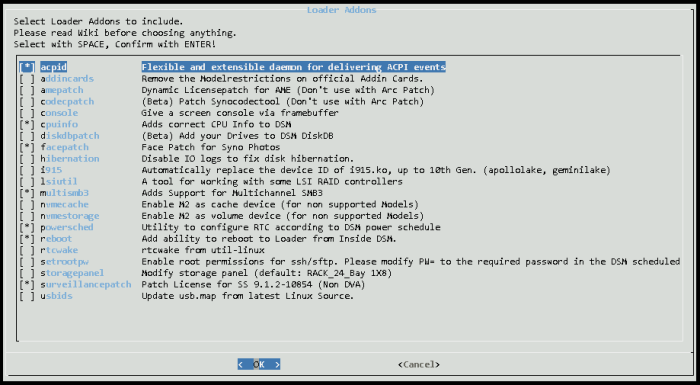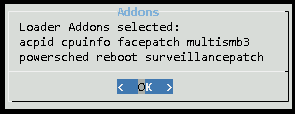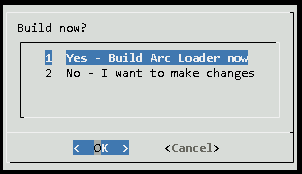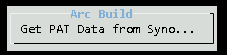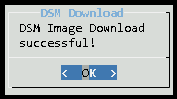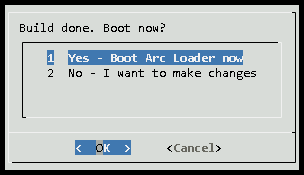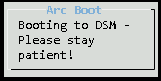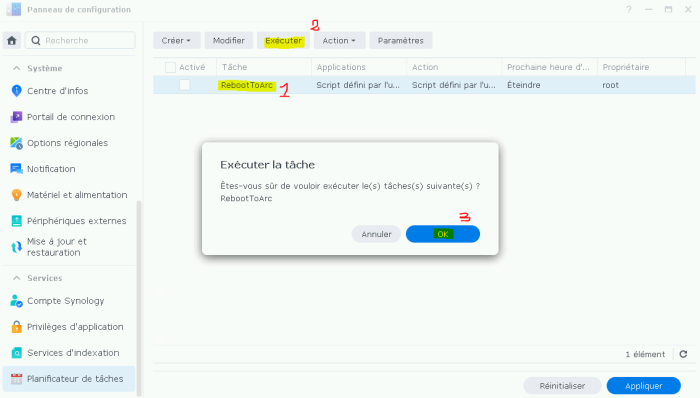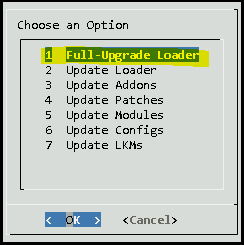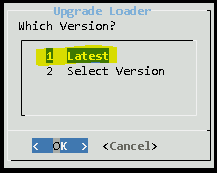-
Posts
2,343 -
Joined
-
Last visited
-
Days Won
47
Everything posted by nicoueron
-
Thks a lot for your work! What do you mean by a RR revision ? it's a final version ?
-
L’idée est de faire une recherche dans cette partie du forum : https://xpenology.com/forum/forum/78-dsm-updates-reporting/ tu cherches par rapport à ta carte mère
-
-
je ne connais pas ce loader, mais il semble très proche de arpl-i18n. dans la doc, certes en allemand, c'est écrit : Après si effectivement tu n'avais pas prévu l'addon 😕 va falloir refaire le loader. Sur arpl-i18n il est maintenant inclus de base. [EDIT] je confirme :
-
Je viens d'adapter le tuto concerné afin de prendre en compte ce nouveau mode de configuration. Merci à toi du retour
-
J'ai mis à jour le tuto grâce à toi ! merci pour cette précision.
-
euh rassure moi tu as bien utilisé le tuto dédié aux N40L et N54L ?
-
essaie un autre modèle (920 ou autre), essaie également d'autres addons
-
Tu veux dire, que ça ne rentre pas dans ton boitier tout ce petit monde?
-
Je comprend tout à fait, mais je ne veux pas que tu viennes m'accuser que ça ne marche pas^^ avec arpl-i18n honnêtement j'ai l'impression que beaucoup plus d'archi sont prises en charge qu'avec Redpill... du moment qu'elles ne soient pas trop récentes non plus. Tu peux pas tenter un test avant de donner le chèque ?^^
-
difficile de te répondre avec certitude, mais je pense que ça devrait le faire au moins pour les cartes réseaux intégrées. Si tu tentes l'aventure et que tu rencontres des difficultés, j'irai à tâtons en ne laissant que le minimum du serveur (genre 1HDD, 0 carte réseau d'extension) et ajouter au fur et à mesure.
-

HP N54L / DSM 7.1 + UPS
nicoueron replied to BaesFr's topic in Compatibilité Hardware & Installation
les clés USB fonctionnent oui, mais le pilote pour monitorer un onduleur ce n'est pas la mm chose. -
Pas ici, désolé
-
Je pense que oui ça devrait le faire. Si j'ai bien suivi l'objectif est d'avoir 2HDD Red + 2HDD Baracuda + 2 SSD sur ta MSI X370 qui disposent justement 6 ports SATA. Le loader s'installe sur une clé USB en général. Le mettre sur un SSD dédié devrait théoriquement fonctionner mais je ne connais pas la procédure pour charger le fichier img sur un disque SSD. En soit pour moi c'est un luxe inutile car une fois DSM démarré, il ne sert plus à rien. C'est pour cela qu'on préconise toujours une clé USB. [EDIT] effectivement c'est tout chaud! le dev a été implémenté directement depuis le loader :
-
Ouch pas tout jeune tout ça^^ Le CPU n'est pas celui d'origine j'ai l'impression. Essaie avec un loader plus "générique" genre le DS3622XS. A défaut DS918+. Comment sont configurés les disques durs ? Sont-ils bien dissociés d'une grappe logiciel RAID sans passer par une autre carte RAID supplémentaire? Quand tu dis qu'aucune version ne passe, c'est quoi exactement l'erreur?
-

HP N54L / DSM 7.1 + UPS
nicoueron replied to BaesFr's topic in Compatibilité Hardware & Installation
Hélas oui... a l'époque où j'avais un N54L, les nouvelles versions des loaders ne gèrent plus l'USB1. J'avais demandé à pocopico l'intégration du vieux driver mais j'avoue ne pas avoir suivi si celui-ci avait été pris en compte. La seule option que je peux te proposer est d'investir dans une carte USB 2.0 pci-e 1x géré par le loader. -
Bon voilà c'est fait 😁 ! je n'ai pas déj ce midi pour vous tous, j'espère que le tuto vous satisfera
-
[EDIT du 01/12/2023] refonte du tuto pour utilise le loader arc à la place de arpl/rr [EDIT du 28/11/2023] fin du repo GitHub et fin de support des mises à jour [EDIT du 28/11/2023] support proxy [EDIT du 17/11/2023] adaptation refonte du loader rr Bonjour à tous, Voici une procédure permettant d'installer DSM 7 sur votre matos avec le loader ARC : >> Enorme bravo à toute la team pour leur travail régulier << Pré-requis : Un service DHCP doit être actif sur votre réseau, Lors de la construction du loader, le serveur doit avoir accès à Internet (pour utiliser un proxy, il faut quitter le menu, et en ligne de commande faire export https_proxy=http://proxy_host:proxy_port/), Une clé USB récente d'au moins 8Go et USB 3 si possible Configurer correctement votre BIOS selon les recommandations suivantes : https://github.com/AuxXxilium/AuxXxilium/wiki/Settings:-Bios-&-UEFI 1. Création de la clé USB Bootable : Télécharger puis décompresser le fichier arc-YY.MM.version.img.zip. Pour ESXi prenez la version estampillée arc-YY.MM.vv.vmdk-flat.zip Dézipper-le avec 7zip par exemple et à l'aide de l'outil BalenaEtcher "graver" le fichier .img correspondant sur votre clé USB. 2. Connecter la clé USB au serveur et booter dessus pour démarrer sur le loader (assurez-vous que le BIOS soit configuré pour booter sur l'USB) 3. Attendez que l'écran affiche l'adresse IP et le n° de port attribué par votre serveur DHCP. 4. A partir d'un autre PC (c'est aussi possible de le faire depuis le NAS directement, mais moins convivial) saisir l'url affichée dans votre navigateur web (ou scanner le QR code avec votre téléphone si vous à l'aise avec votre smartphone), par exemple : http://192.168.92.129:7681 5. [Choose Model for Loader] : Cliquer "Choose Model" et choisir le modèle de votre choix. Conseil : renseignez-vous bien en amont sur celui-qui correspond à vos besoins et l'architecture de votre CPU. Perso je recommande soit le DS3622XS, soit le DS920+, soit le DVA1622 pour disposer de 8 licences Surveillance Station. Pour vous aidez cette rubrique du wiki est très détaillée. 6. [Version] Sélectionner la version de DSM, par exemple 7.2 et patienter le temps que le script analyse les options possibles avec le modèle choisi 7. [Arc Patch Model] Je vous laisse le soin de décider qu'elle option vous souhaitez. Si vous avez un vrai couple Serial/Mac évidement c'est la meilleur option, sinon et si seulement l'option apparait en fonction du modèle choisi alors vous pouvez tenter d'activer l'arc Patch à vos risques périls. 8. [Mac Setting] Choisir l'adresse MAC qui sera mappée sur votre carte réseau (encore une fois ça dépend du modèle). Sauf indication contraire, je vous conseille la 1ère! 9. [Macsys Setting] Choisir si vous souhaitez affecter l'adresse mac du Syno à l'interface physique de votre serveur. Il n'y a pas de bonne ou mauvaise réponse. Essayer la 1ère par défaut et si après la fin du tuto le NAS n'est pas visible, tenter l'autre option. 10. [Loader Addons] Sélectionner les addons dont vous avez besoin en plus de ceux par défaut selon vos besoins puis accepter la confirmation. Par exemple, chez moi j'utilise ceux là : --> 11. [Build now ?] Lancer la construction du loader : Note : si vous souhaitez ajuster d'autres options comme des modules ou activer le direct boot, sélectionner No - I want to make changes et naviguer dans les options du menu principal. -->--> 12. [Build done] Lancer le démarrage du loader --> Le NAS va rebooter sur loader, patienter jusqu'au démarrage de DSM (vérifier que les LED de la carte réseau clignotent) 13. Soit depuis Syno Assistant, soit en regardant l'IP attribuée, ouvrir l'url : http://192.168.92.129:5000, vous devriez voir la page de configuration de DSM 14. Suivre la configuration de DSM de manière standard. Vous pouvez télécharger le fichier pat en amont et le sélectionner ou laisser DSM le faire pour vous mais dans ce cas précis vérifier bien la version de DSM avec la version du loader arpl pour qu'elle soit compatible entre elle. --> --> [...] 15. Enjoy ################################################################### ################# FAIRE UNE MISE A JOUR ###################### ################################################################### 1. Depuis DSM, dans le panneau de configuration > Planificateur de tâches : exécuter la tâche RebootToArc Patienter le temps du reboot... 2. Une fois le loader rechargé, rendez-vous sur la page initiale de configuration : http://192.168.92.129:7681 et sélectionner le menu Update : 3. Ne vous prenez pas la tête, sélectionner l'option Full-Upgrade Loader : ->-> Astuce : Le loader permet un mécanisme de rollback à l'aide d'un code, conserver le au cas-où! 4. Patientez le temps du téléchargement de la nouvelle version du loader. A la fin vous devriez avoir un message de confirmation. Cliquer sur Yes pour confirmer le reboot. 5. Après le reboot, vous devriez voir la dernière version du loader s'afficher en haut à gauche (après rafraichissement forcé (CTRL+F5) de la page http://192.168.92.129:7681) 6. Reprendre le tuto comme si c'était une installation normale! Changer la version de DSM évidement et lors de la mise à jour sélectionner le fichier pat correspondant ou laisser DSM choisir pour vous si vous être sûr de la compatibilité entre le loader et DSM.
-

[Tuto] Installer/Migrer DSM 5.2 à 6.1.x (Loader Jun)
nicoueron replied to Polanskiman's topic in Archives
Version du loader et DSM trop ancienne : Sujet Clos -

[Tuto] Installer/Migrer DSM 5.2 à 6.0.2 (Loader Jun)
nicoueron replied to Polanskiman's topic in Archives
Version du loader et DSM trop ancienne : Sujet Clos -
super cool Je pense qu'un jour où j'aurai plus de temps, je referai un nouveau tuto avec. Je l'avais fait indirectement pour VMWare, me reste à le refaire pour le baremetal
-
simple, tu refais la clé avec ce loader, tu la plugges et tu suis ce qui est écrit à l'écran Juste, avant de lancer l'option build, tu actives l'option Direct boot dans un des menus
-
- Outcome of the update: SUCCESSFUL - DSM version prior update: DSM 7.2-64570 Update 3 - Loader version and model: ARPL-i18n 23.9.6 / DS920+ (real SN) - Using custom extra.lzma: NO - Installation type: BAREMETAL — Intel Core i7 (real MAC) - Additional comments: First reboot to arpl menu from DSM, then update ARPL-i18n to version 23.9.6 and rebuild the loader with DSM 7.2.1 support, then updated DSM via GUI.